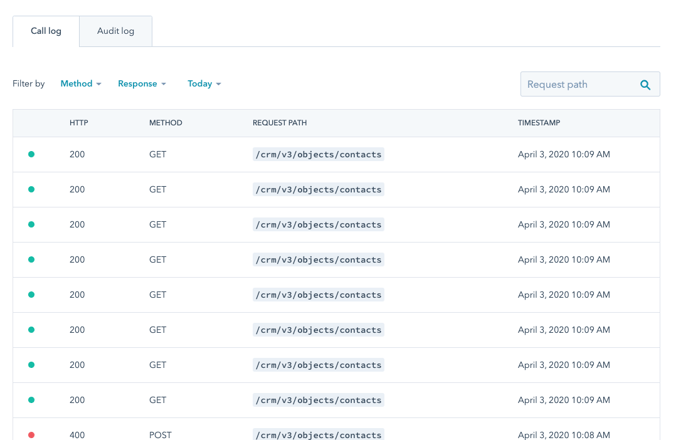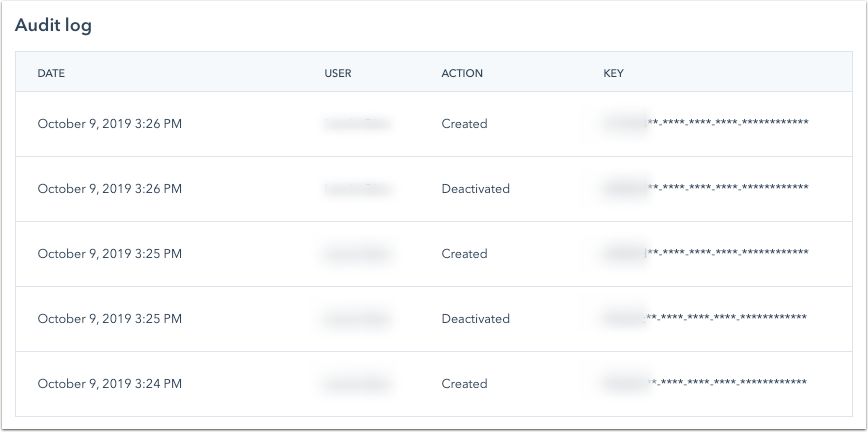Obtenir une clé d'API HubSpot
Dernière mise à jour: juin 28, 2023
Disponible avec le ou les abonnements suivants, sauf mention contraire :
|
|
Grâce à la clé d'API HubSpot, vos développeurs peuvent créer des applications personnalisées avec les API de HubSpot. Chaque clé est spécifique à un compte HubSpot et non à un utilisateur individuel, et une seule clé est autorisée à la fois.
Remarque : À compter du 30 novembre 2022, les clés d'API HubSpot sont obsolètes et ne sont plus prises en charge. Au lieu de cela, vous devrez effectuer l'authentification via un jeton d'accès d'application privée ou OAuth. Découvrez-en davantage sur cette modification et sur la migration d'une intégration de clé d'API pour utiliser une application privée à la place.
Si vous voyez une bannière dans votre compte concernant la désactivation de votre clé d'API :
- Assurez-vous que vous avez migré toutes les intégrations concernées, puis désactivez la clé d'API.
- Pour vérifier si la clé d'API du compte a été utilisée au cours des sept derniers jours, vous pouvez consulter l'historique du journal des appels de votre clé d'API. Le journal des appels n'affichera pas les demandes effectuées avec la clé il y a plus de sept jours.
- Les applications figurant sur la page Applications connectées des paramètres de votre compte n'ont pas besoin d'être migrées, car elles s'authentifient avec OAuth.
- Les clés d'API pour développeurs sont distinctes des clés d'API HubSpot standard et ne sont pas obsolètes. Les clés d'API pour développeurs sont utilisées pour gérer les paramètres liés à vos applications HubSpot, notamment les abonnements à l'API de webhooks et les types d'événements de l'API des événements de la chronologie.
Accéder à votre clé d'API
Vous devez disposer d'autorisations Super administrateur pour accéder à la clé d'API de votre compte.
- Dans votre compte HubSpot, cliquez sur l'icône Paramètres settings dans la barre de navigation principale.
- Dans le menu latéral de gauche, accédez à Intégrations > Clé d'API.
- Si une clé n'a jamais été créée pour votre compte, cliquez sur Générer une clé d'API.
- Si vous avez déjà généré une clé d'API, cliquez sur Afficher pour afficher votre clé.

- Quand la clé s'affiche, cliquez sur Copier pour la copier. Vous pouvez ensuite coller la clé pour la fournir à vos développeurs ou l'utiliser dans vos applications.
Actualiser votre clé d'API
La fourniture de votre clé d'API à un développeur lui permettra d'apporter des modifications à votre compte via l'API de HubSpot, mais également de lire les e-mails consignés dans les comptes de messagerie connectés ainsi que d'autres données tierces.
Pour plus de sécurité, envisagez la rotation de votre clé d'API HubSpot tous les six mois. Le fait d'actualiser votre clé d'API HubSpot désactive la clé d'API existante et en génère une nouvelle. HubSpot affiche l'ancienneté de la clé d'API et vous indique quand l'actualiser.
Des notifications par e-mail sont envoyées tous les 180 jours aux super administrateurs et utilisateurs qui ont récemment créé ou actualisé la clé d'API si celle-ci n'a pas été actualisée durant cette période.
Même si cela peut créer une interruption et nécessite un effort, cela ajoute un calque de sécurité supplémentaire en empêchant les applications malveillantes d'accéder à vos informations HubSpot avec votre clé d'API existante.
Pour actualiser votre clé d'API HubSpot :
- Dans votre compte HubSpot, cliquez sur l'icône Paramètres dans la barre de navigation principale.
- Dans le menu latéral de gauche, accédez à Intégrations > Clé d'API.
- Cliquez sur le menu déroulant Actions, puis sélectionnez Actualiser la clé.
- Cliquez sur Actualiser et expirer cette clé maintenant. Sélectionnez la case à cocher du reCAPTCHA. Votre clé existante sera désactivée et une nouvelle clé d'API sera créée.
- Cliquez sur Copier et remplacez la clé d'API désactivée utilisée par vos applications par cette nouvelle clé d'API.
À partir de ce moment, tous les appels d'API utilisant la clé d'API HubSpot désactivée échoueront et toutes les applications utilisant cette clé ne pourront plus accéder à vos informations.
La rotation de votre clé d'API n'affectera pas votre connexion avec l'intégration Salesforce. Toutefois, si vous avez installé une intégration personnalisée, vous devrez mettre à jour votre clé d'API après la rotation.
Remarque : Les applications connectées installées via le marketplace des applications ne seront pas affectées lorsque vous actualiserez votre clé d'API.
Désactiver votre clé d'API
La désactivation de votre clé d'API ne créera pas de nouvelle clé. Tous les appels d'API utilisant la clé d'API HubSpot désactivée échoueront et toutes les applications utilisant cette clé ne pourront plus accéder à vos informations.
Pour désactiver votre clé d'API :- Dans votre compte HubSpot, cliquez sur l'icône Paramètres settings dans la barre de navigation principale.
- Dans le menu latéral de gauche, accédez à Intégrations > Clé d'API.
- Cliquez sur le menu déroulant Actions.
- Cliquez sur Désactiver la clé et sur Désactiver cette clé maintenant. Sélectionnez la case à cocher du reCAPTCHA.
Afficher votre journal d'audit d'API
Accédez à la section Journal d'audit pour afficher un historique des utilisateurs qui ont consulté, créé ou désactivé la clé d'API de votre compte.
- Dans votre compte HubSpot, cliquez sur l'icône Paramètres settings dans la barre de navigation principale.
- Dans le menu latéral de gauche, accédez à Intégrations > Clé d'API.
- Cliquez sur l'onglet Journal d'audit.
Afficher le journal d'appel de votre clé d'API
Pour vous aider à dépanner l'une de vos intégrations ou garantir que vous respectez les directives sur l'utilisation des API HubSpot, vous pouvez consulter un journal des appels de votre clé d'API au cours des 7 derniers jours.
- Dans votre compte HubSpot, cliquez sur l'icône Paramètres settings dans la barre de navigation principale.
- Dans le menu latéral de gauche, accédez à Intégrations > Clé d'API.
- Dans l'onglet Journal des appels, consultez toutes les activités au cours des 7 derniers jours.